Simboluri în desen
casetele de selectare pentru comenzi de desemnare (și altele) sunt situate pe simbolurile de bare de scule (fig. 2.50). Acest panou este numit, asa cum fac altii, faceți clic pe panoul compact butonul corespunzător.
Fig. 2,50. panou Notația
Următoarele butoane sunt utilizate pentru a crea elemente de design.
Fig. 2,51. Exemple rugozitate denumire COMPASS
Base - conceput pentru a crea o bază de date de desene. Butonul nu este disponibilă în cazul în care documentul este gol. Sistemul monitorizează în mod automat disponibile în figura de bază, pe baza căreia, pentru a alege propria lor scrisoare pentru a indica.
Line-înștiințărilor - vă permite să creați orice număr de linii de desen, înștiințări (Figura 2.52 a.).
marcare Sign - (. a se vedea figura 2.52, b) pentru a crea un marcaj pentru a indica balon-line.
Marcarea semn - face posibilă introducerea în linia de desen-înștiințărilor cu etichetarea (figura 2,52 in.).
Modificări semna - vă permite identificarea modificărilor (Fig 2,52 g.).
Poziția Simbol - echipa nu se poate face fără la crearea unui desen de ansamblu. Acesta vă permite să plasați numerele de referință desen, iar sistemul monitorizează în mod automat numerotarea. Se afișează lider pozițional poate fi reglat în Proprietăți fila Opțiuni panou (fig. 2.53). Puteți schimba tipul de săgeți (punctul trăgător sau fără săgeți), direcția de raft și text în raport cu punctul de bază, și selectați tipul de formă (fig. 2.54). caseta de selectare de raft este utilizat pentru a controla afișarea raft poziționale line-out.
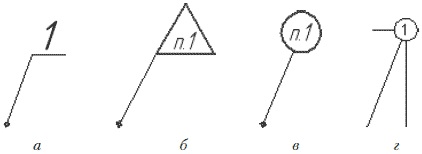
Fig. 2,52. Întruchipările înștiințările-linii: arbitrar (a) marcarea unui semn (b) marcajul (c), schimbarea denumirii (g)
Button-line înștiințărilor, semnează marcarea, etichetarea și să semneze un semn de schimbare pe Simbolurile panoului sunt combinate într-un singur grup.

Fig. 2.53. Opțiuni de afișare poziționale line-outs
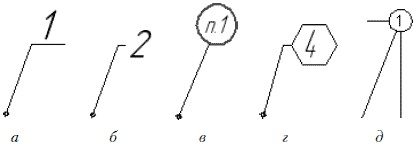
Fig. 2.54. Poziția formă de afișare denumire: textul simplu (a), text simplu (b), gama (c), hexagon (g), un cerc cu un separator (e)
Formele de toleranță - permite de a introduce o toleranță de desen în forma și localizarea suprafeței.
linia de tăiere - vă permite să creați linie de tăiere simplu sau în trepte în desen. Desemnarea scrisoare a secțiunii stabilește sistemul. Cu toate acestea, ea nu folosește literele pentru a se referi la baze deja ocupate sau alte reduceri.
Arrow View - vă permite să construiască o săgeată care indică direcția privirii.
Element extern - denumirea imaginii creează detaliul (cercul cu o linie de-înștiințărilor). Vă rugăm să rețineți că această comandă creează o denumire de detaliu! Imaginea în sine, care a căzut în limitele prevăzute de această denumire, trebuie să se desenați (cu excepția imaginii vederi asociative).
După finalizarea execuției de linie de comandă secțiunea săgeată vizualizarea sau elementul de comandă externă începe o nouă specie în figură, și, în consecință notarea acestuia. Acest obiect text simplu, care include o denumire a semnului forma literei „dislocate“ sau „oprit“, scara și rotirea formei, numărul fișei și zona de desemnare. Tipul de denumire caracteristică este că acesta este asociat cu un fel de ascuțit. Plasarea sistemului de coordonate local, după formarea liniei de tăiere, secțiunea, tipul de direcție sau detaliu, puteți începe să creeze imaginea de acest fel.
Majoritatea comenzilor considerate utilizate în exemplul de la sfârșitul capitolului.
Probabil ați observat că am descris, nu toate bara de instrumente comenzile denumirilor. Motivul este că, în acest panou există câteva echipe nu simboluri legate.
Introducerea textului - este folosit pentru a crea etichete text pe desen sau fragment. Atunci când face un text, puteți alege orice intervale de fonturi instalate și interline mezhdusimvolny, setați alinierea textului, introduceți textul de diferite caractere, caractere speciale, fracții de utilizare, indici superioare / inferioare, și așa mai departe. Toate aceste setări sunt configurate în panoul Properties.
Introducerea de masă - vă permite să puneți pe masa de desen. După specificarea tabelului punct obligatoriu în documentul (colțul din stânga sus al mesei plasat) va crea o fereastră nouă tabel (fig. 2.55). Este posibil să se stabilească numărul de rânduri și coloane, precum și dimensiunile lor. Pentru a modifica lățimea coloanelor, puteți trage pur și simplu frontierele de celule din tabel cu mouse-ul.

Fig. 2.55. Creați caseta de dialog Tabel
Linia mediană a celor două puncte - construirea liniei centru de pe cele două puncte. Particularitatea acestei comenzi este că acesta formează în mod automat protuberanțele (dimensiunea lor poate fi ajustat la proprietățile panoului) la stânga și la dreapta a punctelor specificate. Astfel, bunul axială „se sprijină“ pe obiect, și nu este necesar să se întindă în continuare.
Avtoosevaya - creează, de asemenea, o linie de centru. Avantajul său peste butonul de pe linia centrală a două puncte este că acesta recunoaște tipul de obiect specificat de către utilizator, în funcție de care oferă cel mai bun mod de a construi centru. De exemplu, atunci când specificați comanda cerc, fără ajustări suplimentare vor axa de simetrie a cercului. În secvențială oferă două segmente axiale paralele vor fi plasate în mijloc între ele, și așa mai departe. D.
Centrul de desemnare - este utilizat pentru a indica centrul cercuri, arce, elipse, dreptunghiuri, etc. implicit de marcare este format din două axe care se intersectează centrul .. Este de asemenea posibil să se specifice centrul unei axe sau un punct.
line vălurită - vă permite să creați automat o pauză de linie ondulată pe cele două puncte extreme.
Linie cu pauze - este același grup ca și cheia anterioară, și permite linia de rupere desen cu curbe.